1: Si recibe un error de conexión o emparejamiento de GoPro
En primer lugar, eche un vistazo a la página “Cómo crear un evento en vídeo o en 360 grados” . Asegúrese de seguir los pasos de la página correctamente.
¿Compatible con qué modelos de GoPro?
Recomendamos encarecidamente utilizar GoPro 11 o 10. Si no está disponible, utilice GoPro 9 con la última actualización de firmware de hardware. Hemos detectado problemas aleatorios de conexión Bluetooth y Wifi con modelos GoPro más antiguos. Si no utiliza Internet a través de Ethernet, le recomendamos encarecidamente utilizar dos adaptadores Wifi.
Si tiene problemas al emparejar inicialmente su cámara con el software Ai Photobooth Pro, le sugerimos seguir estos pasos:
- Restablezca su GoPro a la configuración de fábrica:[Preferences]>[Reset]>[Factory Reset] .
- Sección Dispositivos: Seleccione “Eliminar dispositivo” . En Ai Photobooth Pro, vaya al menú “Configuración del tipo de cámara” y elija “GoPro” en el menú desplegable debajo de “Seleccionar tipo de cámara”.
- Después del proceso de escaneo, seleccione su GoPro en el menú desplegable en “Seleccionar cámara”.
- Asegúrate de haber seleccionado la GoPro correcta. Compara los últimos 4 dígitos de tu número de serie con los de Ai Photobooth Pro.
- Después de seleccionar tu GoPro en el menú desplegable “Seleccionar cámara” , se conectará automáticamente a tu computadora a través de Bluetooth y Wifi. Si no se conecta, presiona los botones “Retry BT, Retry Wifi” en forma secuencial.
2: Si tienes problemas al procesar tu video GoPro
Si se graba un video, Ai Photobooth Pro intentará descargarlo y luego aparecerá en la pantalla para compartir. Si no es así, prueba lo siguiente:
- Lo primero que debes tener en cuenta es que es posible que se haya perdido la conexión con tu GoPro. En ese caso, nuestro software escaneará automáticamente e intentará volver a conectar tu GoPro.
- Si no utiliza Internet a través de Ethernet, necesitará utilizar dos adaptadores Wifi.
- Actualice a la última versión de Ai Photobooth Pro.
- Actualice la aplicación conectándola a su teléfono móvil con la aplicación GoPro Quik para actualizar el último firmware del producto GoPro.
- No coloques la GoPro a más de 3 metros de distancia de tu computadora.
- Si vives en la Unión Europea, necesitarás ajustar tu cámara a 2,4 GHz, ya que el canal utilizado por GoPro no está permitido.
- No utilice la aplicación GoPro Mobile mientras usa Ai Photobooth Pro.
- Formatee la tarjeta MicroSD. Asegúrese de que su tarjeta SD sea compatible con GoPro.
- Retire y vuelva a insertar la batería de la GoPro, luego abra Ai Photobooth Pro y vuelva a conectarla a la GoPro.
- Se sabe que la tarjeta de red inalámbrica Realtek 8822CE 802.11ac tiene problemas para conectarse a redes de 5 GHz. Vaya al Administrador de dispositivos en Administración de equipos y, en la pestaña Avanzado, hay una opción para cambiar la banda. Cambie de Automático a ac/n.
3: Si tienes problemas de descarga lenta con tus videos GoPro
Para acelerar la descarga de videos de GoPro 10 o modelos anteriores, cambie la configuración de Compresión a HEVC en lugar de HEVC + H264.
Preferencias> General> Compresión de vídeo> CVH
La codificación de video de alta eficiencia (HEVC), también conocida como H.265, es un estándar de compresión de video que permite a GoPro capturar contenido de video de gran tamaño, como 4K60 y 1080p240, con aproximadamente la mitad del tamaño del archivo y una calidad de imagen equivalente. Ai Photobooth Pro puede procesar este nuevo formato mejorado de forma local y, dado que los archivos creados en GoPro son más pequeños, esto permite tiempos de descarga más rápidos y permite que sus invitados vean el video final procesado más rápidamente.
4: Si sientes temblores en el video
Si la plataforma de 360 grados no es estable, el metraje de video grabado se verá inestable. Los últimos modelos de GoPro pueden estabilizar el metraje durante la grabación. Para habilitar esta función, cambia la configuración Hypersmooth en la configuración de video de tu GoPro. Recomendamos la configuración High para GoPro 9, 10 y 11.
5: ¿Cómo puedo salir de la pantalla de inicio de la aplicación?
Para acceder al “Menú de configuración”, simplemente presione la tecla “F11” o, para los usuarios que utilizan una pantalla táctil, toque la esquina superior derecha cinco veces seguidas.
6: ¿Cómo puedo acceder a los datos después del evento?
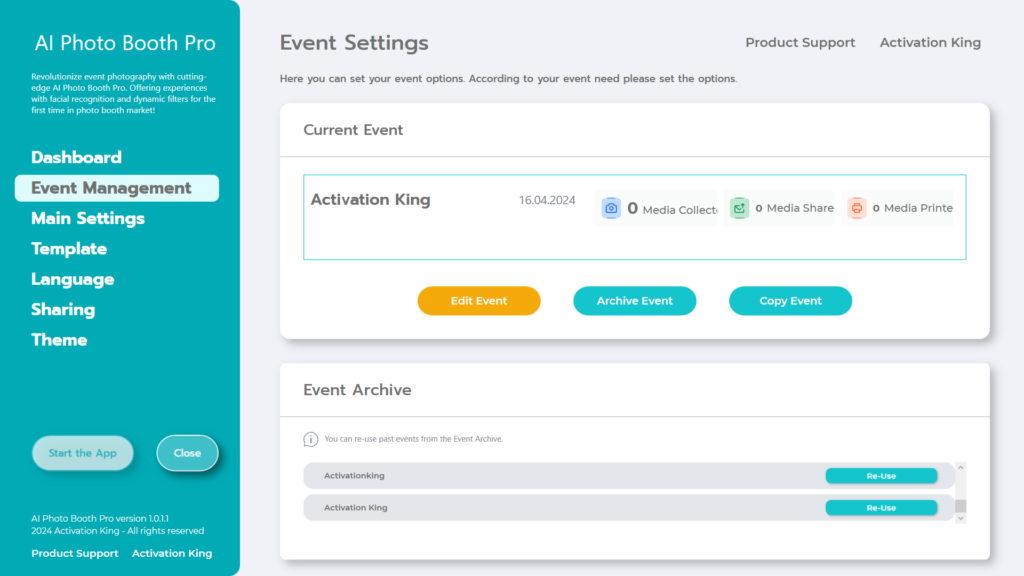
Puede acceder a los datos de “Medios recopilados, Medios compartidos y Medios impresos” desde el panel “Evento actual” en la sección “Administración de eventos” .
7: ¿Cuál es la diferencia entre AI Prompt y AI Face Swap?
AI Prompt utiliza algoritmos de procesamiento del lenguaje natural (PLN) para responder en función de indicaciones o entradas específicas. Le permite crear elementos visuales creativos procesando el texto que ha escrito.
AI Prompt utiliza 10 créditos por foto.
AI Face Swap te permite intercambiar caras en tus fotos existentes.
AI Face Swap utiliza 1 crédito por foto.
Digamos que quieres hacer una actividad fotográfica con personajes de Marvel en tu evento. Si usas la función AI Prompt, el costo de esta actividad será alto. En su lugar, crea elementos visuales para ti mismo en la sección AI Prompt para 4 o 5 personajes diferentes. Luego, agrega estos elementos visuales creados a la sección “AI Face Swap Page” y continúa con el intercambio de caras. Será mucho más rentable que crear elementos visuales desde cero cada vez. Crear elementos visuales de plantilla para ti mismo y luego usar el intercambio de caras es la opción más adecuada.
8: ¿Cuántos mensajes ya preparados podemos agregar? ¿Hay un límite?
Puede agregar tantas plantillas como desee a las secciones de Ejemplo de mensaje y Página de intercambio de rostros. Tener una gran cantidad de plantillas puede causar cierta lentitud durante el inicio inicial de “Iniciar la aplicación”.
9: AI PhotoBooth Pro ¿Qué cámaras admite?
Puede encontrar la lista de cámaras compatibles con AI Photobooth Pro aquí.
10: Mi cámara DSLR no se conecta a AI PhotoBooth Pro
- Compruebe que su cámara esté encendida.
- Asegúrese de que el cable de su cámara esté funcionando.
- Asegúrate de que estás usando una cámara compatible con Ai Photobooth Pro. Haz clic aquí para ver las cámaras compatibles.
- Si está utilizando una cámara Canon y tiene el software Canon EOS instalado en su computadora, intente desinstalarlo y vuelva a intentarlo.
- Asegúrese de estar utilizando la última versión del software Ai Photobooth Pro.
